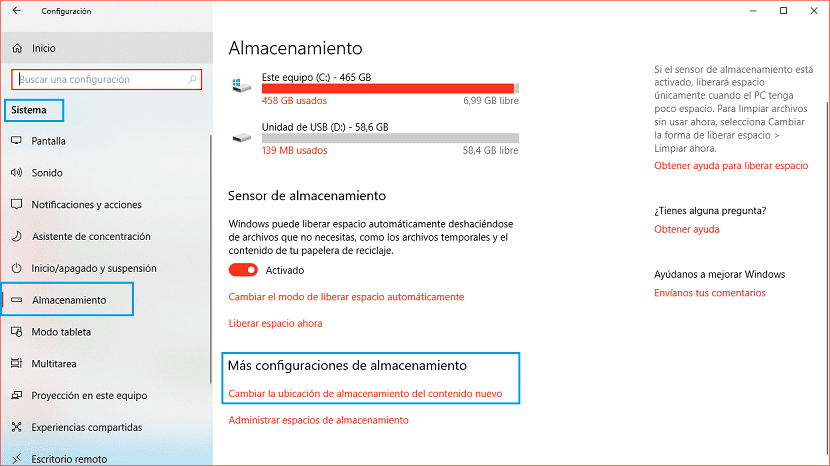
Posibilitățile pe care ni le oferă Windows 10, în comparație cu versiunile anterioare, sunt foarte mari. Dar dacă vorbim despre versiunea Pro, numărul de funcții și caracteristici crește considerabil. Una dintre cele mai izbitoare este cea care ne permite mutați aplicațiile pe un hard disk extern, odată ce sunt instalate.
Această funcție este foarte similară cu cea oferită de sistemul de operare Android pentru dispozitive mobile. Această funcție Windows 10 are aceleași limitări ca și Android, prin urmare, vom găsi diferite aplicații pe care nu le vom putea muta niciodată pe o unitate externă. Pentru a evita această mică problemă, putem configura Windows astfel încât aplicațiile viitoare sunt instalate pe o unitate externă.
Instalarea aplicațiilor pe o unitate externă ne permite să avem întotdeauna spațiu liber pe unitatea noastră principală de disc, astfel încât gestionarea sistemului de operare să fie întotdeauna cea mai optimă. La schimbați unitatea de instalare a aplicațiilor viitoare pe care intenționăm să îl instalăm în Windows 10, vom proceda după cum urmează.
În primul rând trebuie să accesăm configurația Windows, prin comanda rapidă de la tastatură tasta Windows + io sau prin meniul Start făcând clic pe roata dințată care este afișată în partea stângă a meniului. Apoi, faceți clic pe Sistem> Aplicații.

În cadrul opțiunii Stocare, parcurgem în dreapta jos, la secțiunea Mai multe setări de stocare. Apoi, facem clic pe prima opțiune disponibilă: Schimbați locația de stocare pentru conținut nou. Apoi, trebuie să facem clic pe Noile aplicații vor fi salvate în: și să facem clic pe unitatea conectată la computerul nostru cu format NTFS unde vor fi instalate.
Această schimbare, numai va afecta toate aplicațiile pe care le instalăm după această modificare, nu le va afecta pe cele care sunt deja instalate în echipamentele noastre. Dacă vrem mutați aplicațiile care sunt instalate pe computerul nostruîn Windows Noticias Avem și un tutorial pregătit în care vă explicăm cum se face.
În sistem, noile aplicații vor fi salvate în G: (este un disc extern), dar când îl descarc, mă descarcă întotdeauna în C: Bootcamp, toate îl au astfel încât să descarc în G :, muzica, toate videoclipurile dar nu se descarcă pe discul extern? formatul discului extern este EXFAT, va fi necesar să schimbați formatul pe discul extern? Multumesc pentru raspuns
Vreau să instalez programe precum jocuri de birou etc. pe discul amovibil, astfel încât computerul să poată merge mai repede. Este recomandat?